用PPT制作小人物走动动画
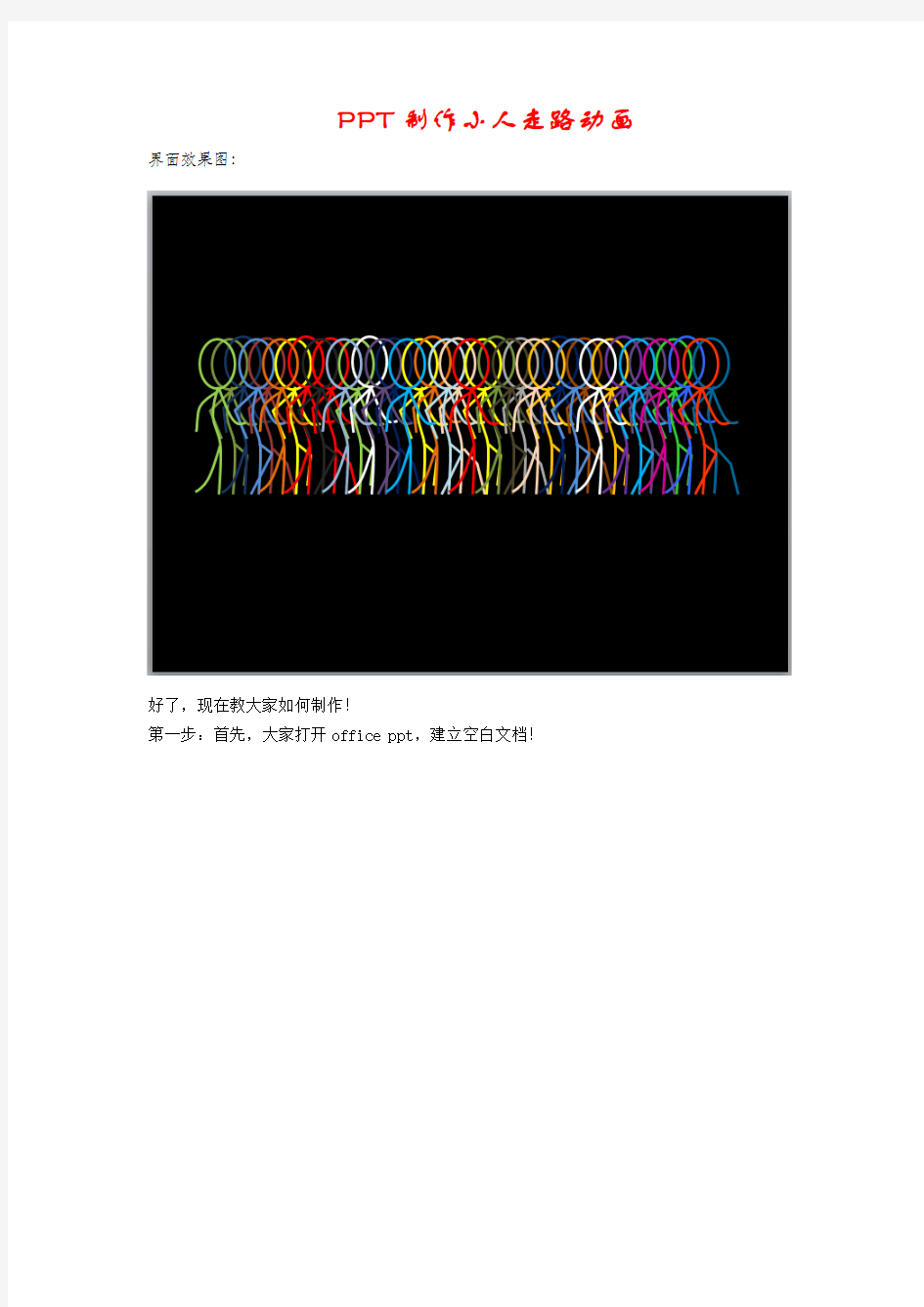
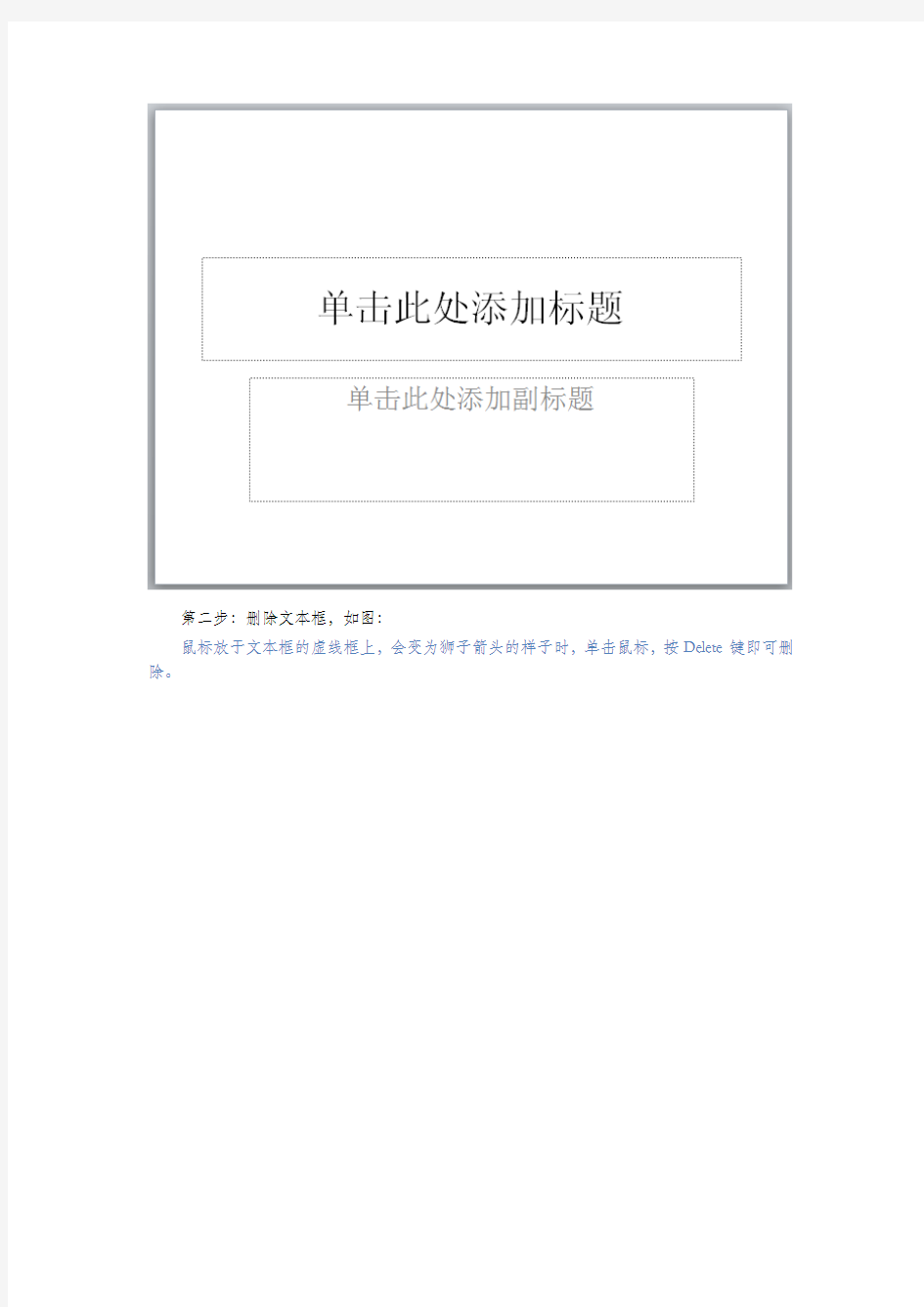
PPT制作小人走路动画界面效果图:
好了,现在教大家如何制作!
第一步:首先,大家打开office ppt,建立空白文档!
第二步:删除文本框,如图:
鼠标放于文本框的虚线框上,会变为狮子箭头的样子时,单击鼠标,按Delete键即可删
除。
第三步:设置背景颜色为黑色,如图:
1.单击鼠标右键,选择“设置背景格式”
2.在设置背景格式里选择“填充---纯色填充---填充颜色为黑色”,单击关闭按钮。
如图:
第四步:选择“插入”选项中的“形状工具”,在基本形状中选择“椭圆工具”绘制头部,选择“曲线和多边形工具”绘制身体,以此绘制五个小人行走的动作!不要忘记每个小人的身体部分要组合哦!如图:
第五步:添加动画,从左往右逐个选择每个小人,在“动画”选项栏选择“出现”,在单击右侧的“添加动画”选择“消失”按钮。
第六步:单击“动画”选项栏的“动画窗格”在右侧动画窗格里选择全部动画,调整“开始:上一动画之后”,然后按住ctrl键选择红色星星的所有动画,调整“延迟为:00.15”!
第七步:逐次把五个小人排放紧密一些,如图:
第八步:全选所有小人,选择“绘图工具,格式---对齐方式---顶端对齐---横向分布”,如图效果:
第九步:选择所有小人,依次复制,粘贴,排列几组,完成如图效果:
第十步:单击“保存”即可完成!
你学会了吗?
想要学习更多关于office相关内容的童鞋,可以加入QQ群:119078071
没有office 2010下载地址的童鞋可以加QQ群,在群共享有下载地址以及破解方法!
相关主题
